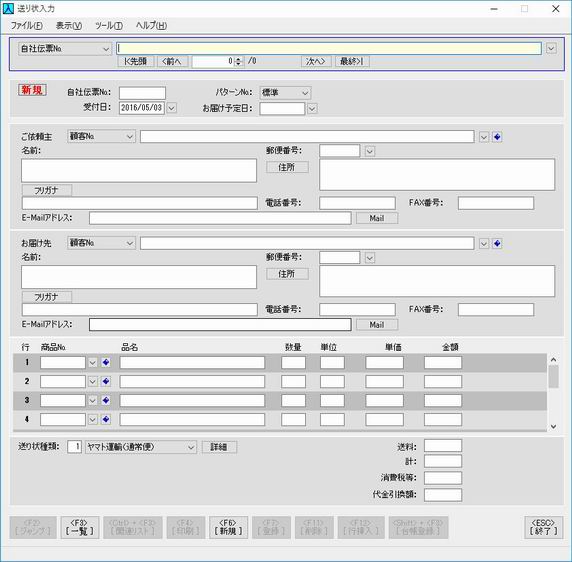項目説明戻る
[送り状入力]
送り状の入力、印刷を行います。
[メニュー]
[ファイル(F)]
[登録(W)] ・・・ 入力中の送り状を登録します。 [新規(N)] ・・・ 新規入力状態にします。 [印刷(P)] ・・・ 呼び出した送り状を印刷します。 [削除(D)] ・・・ 呼び出した送り状を削除します。 [終了(X)] ・・・ プログラムを終了します。 [表示(V)]
[色の設定(C)] ・・・ [色の設定]画面を開きます。 [ツール(T)]
[レイアウト設定(L)] ・・・ [レイアウト設定]画面を開きます。 [印刷設定(L)] ・・・ [印刷設定]画面を開きます。 [ヘルプ(H)]
[ヘルプ(H)] ・・・ このヘルプ画面を開きます。 [日本システム開発株式会社のホームページ(N)] ・・・ 弊社のホームページを開きます。 [バージョン情報(V)] ・・・ バージョン情報画面を開きます。 [データの検索及び検索結果の呼び出し領域]
データの検索及び検索結果の呼び出し領域で検索します。
[自社伝票№]
自社伝票№を表示します。
既に存在する自社伝票№を入力することで送り状を呼び出すことができます。
[受付日]
受付日を西暦で入力します。
[お届け予定日]
お届け予定日を西暦で入力します。
[パターン№]
「標準、パターン1~10」の中なら指定パターンを選択します。
[新規]
新規入力の場合に表示します。
[編集]
登録済みの送り状を読み込んだ場合に表示します。
ご依頼主欄
[ご依頼主]
[検索キーの選択コンボボックス]
検索する検索キーを選択します。
[名前]
ご依頼主の名前を入力します。
<フリガナ>
ご依頼主のフリガナを入力します。
※ボタンをクリックすると名前に入力されている内容をふりがな変換します。
[郵便番号]
ご依頼主の郵便番号を入力します。
[住所]
ご依頼主の住所を入力します。
[電話番号]
ご依頼主の電話番号を入力します。
[FAX番号]
ご依頼主のFAX番号を入力します。
[E-Mailアドレス]
ご依頼主のE-Mailアドレスを入力します。
お届け先欄
[お届け先]
[検索キーの選択コンボボックス]
検索する検索キーを選択します。
[名前]
お届け先の名前を入力します。
<フリガナ>
お届け先のフリガナを入力します。
※ボタンをクリックすると名前に入力されている内容をふりがな変換します。
[郵便番号]
お届け先の郵便番号を入力します。
[住所]
お届け先の住所を入力します。
[電話番号]
お届け先の電話番号を入力します。
[FAX番号]
お届け先のFAX番号を入力します。
[E-Mailアドレス]
お届け先のE-Mailアドレスを入力します。
明細部分
[商品№]
商品を検索する商品№を入力します。
[品名]
印刷する内容を入力します。
[数量]
印刷する数量を入力します。
[単位]
印刷する単位を入力します。
[単価]
印刷する単価を入力します。
[金額]
印刷する金額を入力します。
その他部分
[送り状種類]
印刷する送り状種類を入力します。
内容 1 ・・・ ヤマト運輸(旧:通常便) 2 ・・・ ヤマト運輸(旧:コレクト便) 3 ・・・ ヤマト運輸(ヤマト便) 4 ・・・ ヤマト運輸(農園用) 5 ・・・ 佐川急便(元払) 6 ・・・ 佐川急便(元払代引) 7 ・・・ 西濃運輸(特急便) 8 ・・・ 西濃運輸(代引便) 9 ・・・ 西濃運輸(宅配便代引) 10 ・・・ 日本郵便(ゆうパック(通常便)) 11 ・・・ 日本郵便(ゆうパック(代引便)) 12 ・・・ ヤマト運輸(通常便) 13 ・・・ ヤマト運輸(コレクト便) <詳細>
送り状に対する詳細入力画面を表示します。
内容 ヤマト運輸 佐川急便 西濃運輸 日本郵便 [送料]
印刷する送料を入力します。
[計]
印刷する合計を入力します。
[消費税等]
印刷する消費税等を入力します。
[代金引換額]
印刷する代金引換額を入力します。
各ファンクションキーの処理内容 *1
<ジャンプ>
現在の入力項目から別グループの入力項目に移動します。
例えば、「ご依頼主欄」の場合は「お届け先欄」の入力項目に移動します。
<一覧>
一覧表を表示します。
<関連リスト>
お届け先では、依頼主に登録されているお届け先リストを表示します。
商品№では、お届け先に登録されている商品リストを表示します。
<印刷>
表示送り状を再度呼び出して印刷します。
※変更を行った場合は、先に<登録>を行います。
<新規>
新規入力状態にします。
<登録>
入力した送り状を登録します。
※登録後、自社伝票№を表示します。
<削除>
送り状を削除する場合は、削除する送り状を呼び出し[自社伝票№]のところで削除します。
明細行を削除する場合は、[商品№]のところで削除します。
<行挿入>
明細行を挿入します。
<台帳登録>
関連している台帳保守を呼び出します。
<終了>
プログラムを終了します。